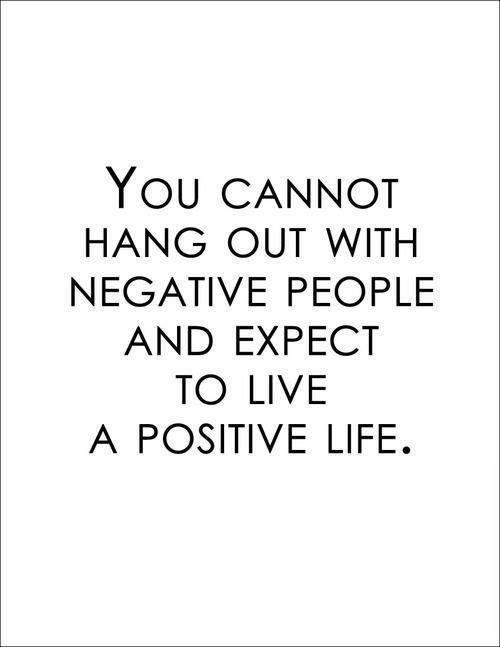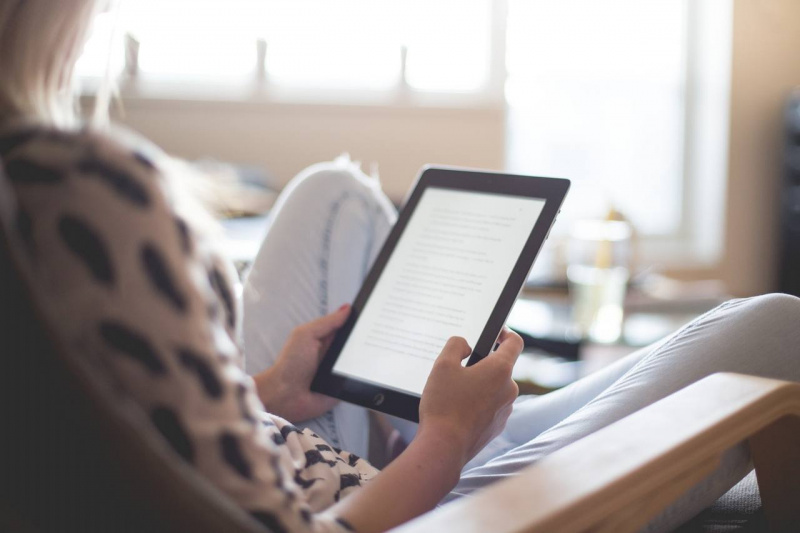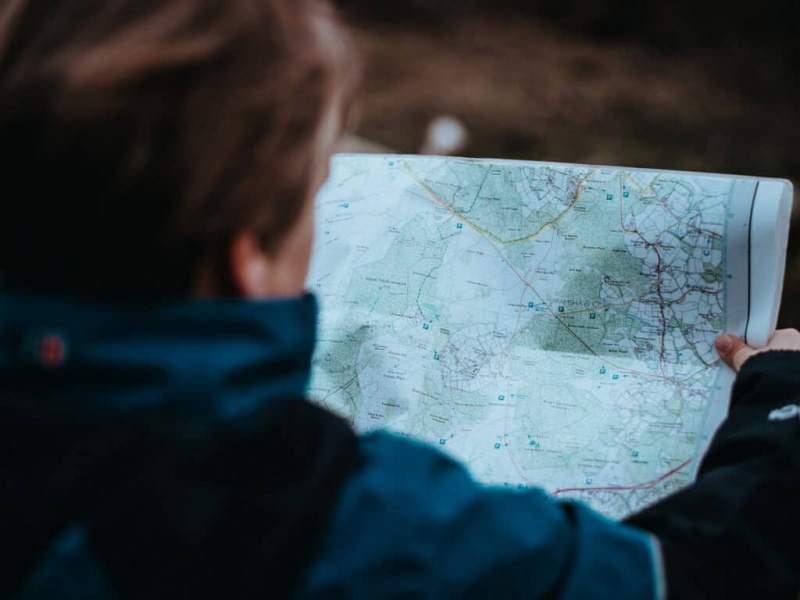5 måder at frigøre iCloud-lagring på din iPhone

Det er sådan en frustrerende ting for iPhone-brugere, især 16 GB iPhone-brugere at imødekomme problemet med ikke nok lagerplads, når de bruger iCloud til yderligere sikkerhedskopiering.
Hvis iPhone-brugere løber tør for iCloud-lager, sikkerhedskopieres deres enhed ikke til iCloud. Nye fotos og videoer uploades ikke til iCloud Photo Library. iCloud Drive og andre iCloud-apps opdateres ikke på tværs af deres enheder. De er ikke i stand til at sende eller modtage meddelelser med deres iCloud-e-mail-adresse.
Derfor er det nødvendigt for folk at lære hvordan man frigør iCloud-lagring på deres iPhone / iPad .Annoncering
1. Slet gamle iCloud-sikkerhedskopier
Når du sikkerhedskopierer din iPhone til iCloud, sikkerhedskopieres de vigtigste data på din enhed, såsom dokumenter, fotos og videoer osv. Automatisk. Du kan slette sikkerhedskopier og slå Backup af for din enhed. Bemærk, at hvis du vælger at slette iCloud-sikkerhedskopien til din iOS-enhed, stopper iCloud automatisk med at sikkerhedskopiere enheden. I stedet for at sikkerhedskopiere din iOS-enhed til iCloud kan du sikkerhedskopiere din enhed ved hjælp af iTunes.
1. Gå til Indstillinger> Generelt> Opbevaring og iCloud-brug .
2. Under iCloud , tryk på Administrer opbevaring .
3. Tryk på navnet på din enhed.
4. Tryk på Slet sikkerhedskopi> Sluk & slet .
2. Reducer størrelsen på iCloud Photo Library
Hvis du bruger iCloud Photo Library, kan du frigøre lageret på din iOS-enhed ved at slette fotos og videoer, som du ikke vil gemme på din enhed hele tiden. Efter sletning kan du gendanne de slettede fotos og videoer fra dit 'Senest slettede album' i 30 dage.Annoncering
Hvis du vil fjerne indhold fra dit nyligt slettede album hurtigere, skal du trykke på Vælg og derefter vælge de emner, du vil fjerne. Tryk på Slet> Slet. Hvis du overskrider din iCloud-lagergrænse, fjerner din enhed straks alle fotos og videoer, du sletter, og de er ikke tilgængelige til gendannelse i dit album, der er slettet for nylig.
3. Reducer størrelsen på fotobiblioteket
Hvis du ikke bruger iCloud-fotobibliotek, er din kamerarulle en del af din iCloud-sikkerhedskopi. For at kontrollere størrelsen på sikkerhedskopien på din enhed i iOS 8 eller nyere skal du trykke på Indstillinger> iCloud> Opbevaring> Administrer opbevaring . (Hvis du bruger en tidligere version af iOS, skal du trykke på Indstillinger> iCloud> Opbevaring og sikkerhedskopiering> Administrer lager .) Tryk derefter på navnet på din iOS-enhed. Backupstørrelsen er under Fotobibliotek.
Du kan overføre fotos og videoer til pc og slet dem på iPhone for at reducere størrelsen på din sikkerhedskopi af Photo Library, og sikkerhedskopier derefter din iOS-enhed manuelt. Hvis du vil beholde fotos og videoer på din iOS-enhed, skal du bare slå Photo Library fra i Backup med de nævnte trin. Og bare slet de unødvendige fotos.Annoncering
4. Slet e-mails i din iCloud
Du kan også slette e-mail-beskeder fra din iCloud-e-mail-konto for at frigøre og administrere iCloud-lagerplads. Hvis du har nogle vigtige e-mails, kan du også flytte e-mail-beskeder fra din iPhone, iPad eller iPod touch til din Mac eller pc, hvor de ikke længere tæller med i din iCloud-lagring. Brug nedenstående trin til at slette meddelelser fra din konto.
Hvis din iPhone er konfigureret til at få adgang til iCloud-e-mail, kan du slette beskeder fra enhver postkasse og derefter tømme papirkurven for at frigøre plads:
1. Stryg til venstre hen over enhver besked for at slette den.Annoncering
2. Tryk på din papirkurvmappe.
3. Slet beskeder ad gangen, eller slet dem alle ved at trykke på Redigere og derefter trykke på Slet alt .
Metode 5. Opgrader din iCloud-opbevaringsplan
Apple leverer kun gratis 5 GB til iPhone-brugere. Hvis 5 GB gratis ikke er nær nok for dig, kan du købe mere.Annoncering
Apple tilbyder tre valg for dig. 50 GB, 200 GB og 1 TB koster henholdsvis $ 0,99, $ 2,99 og $ 9,99 i en måned.
Trykke på Indstilling> iCloud> Opbevaring , så kan du trykke på Køb mere lagerplads og vælg den plan, der fungerer for dig.